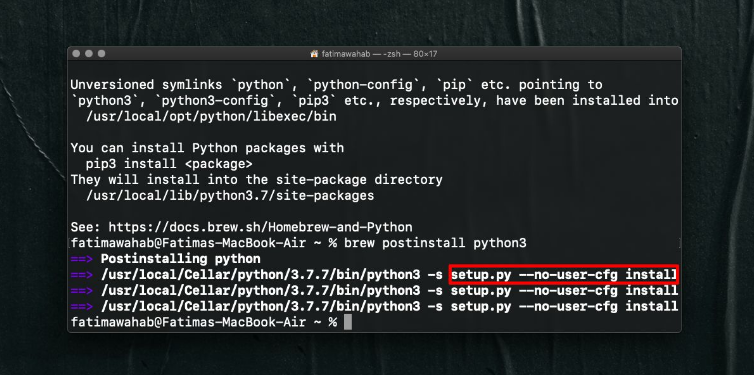AmazonAlexaで照明を制御する
AmazonAlexaで照明を制御する方法
スマートホームライトの制御は、AmazonAlexaでできる最も楽しく実用的なことの1つです。この記事では、スマートホーム照明を設定して照明状況をマスターする方法を紹介します。
出力の開始に失敗しましたobs修正
このガイドで使用されている製品
- 光を当てましょう:PhilipsHueシングルプレミアムスマート電球
- コントローラーを接続します:PhilipsHueスマートハブ

AmazonAlexaでスマートライトを設定する方法
- を開きます Alexaアプリ スマートフォンでクリックします デバイスを追加 。

- 右上隅の+記号をクリックして、新しいデバイスを追加します。
- [デバイスの追加]をクリックします。




- どのタイプのデバイスをセットアップしているかを尋ねる画面がポップアップ表示されます。人気のブランドとデバイスカテゴリが表示されます。ここでは、ブランドをクリックするか、ライトをクリックできます。
- 設定するスマートライトのブランドを選択します。この例では、PhilipsHueを選択します。




- Philips Hueを選択した後、最初に尋ねられるのは、使用しているPhilipsHueブリッジですか。多くのスマートライトメーカーは、ライトが音声アシスタントと通信できるようにするために、ブリッジまたはハブデバイスを必要としています。スマート電球に必要な場合は、ハブがあることを確認してください。ブリッジデバイスを選択します。
- 次に、Philips Hueアプリをダウンロードし、セットアッププロセスに従って、PhilipsHueライトをAlexaに接続するように求められます。
- 両方のアプリでPhilipsHueライトをAlexaに接続すると、[続行]を押してPhilips HueAlexaスキルを有効にするように求められます。繰り返しますが、これは多くのスマートライトメーカーに共通しています。スキルで[使用を有効にする]をクリックすると、準備が整います。






これで、スマート電球がAlexaに正常に接続されました。これ以上の手順を踏まずに、Alexaに電球のオン/オフを切り替えたり、色を変更したりするように依頼できます。
ただし、部屋全体を制御したり、テーマ別のムード照明を設定したりするなど、スマート照明をさらに活用したい場合は、読み続けてください。
AmazonAlexaでスマートライトグループを設定する方法
- から デバイス Alexaアプリの右下にあるタブをクリックし、 +記号 右上隅にあります。
- クリック グループを追加


アップルの自動運転車


- ここでは、事前定義されたグループ名(部屋ごとなど)を選択するか、カスタム名を追加できます。
- [次へ]をクリックし、グループに追加するデバイス(電球)を選択して、[保存]をクリックします。




このプロセスを繰り返して、好きなだけグループを作成してから、AlexaにAlexaなどの操作を依頼し、OfficeまたはAlexaのライトをオンにして、寝室のライトを青に変更できます。かなりかっこいいですよね?
AmazonAlexaでスマートライトルーチンを設定する方法
ルーチンの設定は、Alexa対応のスマートホームで実行できる最も強力なことの1つです。ルーチンを使用すると、多数のタスクを1つのキーフレーズまたはトリガーに接続できます。これにより、多くの重要なプロセスを自動化できます。たとえば、おやすみアレクサと言うと、すべての照明と音楽をオフにし、サーモスタットを76度に下げる就寝時間のルーチンを設定しています。
- Alexaアプリを開き、をクリックします ルーチン 。
- この画面から、以前に設定した可能性のあるルーチンを確認し、Amazonが宣伝している注目のルーチンから選択できます。新しいルーチンを作成するには、をクリックします +記号 右上隅にあります。




- [新しいルーチン]画面で、をクリックしてトリガーを選択できます これが起こるとき その後 アクションを追加する そのトリガーに。
- たとえば、をクリックすると これが起こるとき 音声入力、スケジュール、特定のデバイスアクション、場所への出入り、アラーム、またはエコーボタンの押下に基づいてアクションをトリガーすることを選択できます。
- クリックすると アクションを追加 カレンダーイベントの追加、メールやメッセージの送信、最新ニュースの閲覧、スマートライトのオン/オフなど、トリガーに対するさまざまな応答を選択できます。 スマートホームタブ






- [スマートホーム]タブをクリックすると、次のような画面が表示されます。 すべてのデバイス または 対照群 。選択した場合 すべてのデバイス 、アクションに追加するデバイスを選択できます。 [コントロールグループ]を選択すると、アクションに追加するグループを選択できます。


クラウド上のiOS11.4メッセージ


Amazon AlexaGuardを使用してスマートライトを設定する方法
Alexa Guardは、すべてのEchoデバイスのマイクアレイを利用するセキュリティサービスです。また、アウェイモードに設定すると、侵入の兆候(ガラスの破片)または煙/一酸化炭素のアラームを聞きます。リングとADTセキュリティシステムをAlexaGuardに接続して、利便性とセキュリティを強化することもできます。
ギャラクシーノート8ワイヤレス充電
- [設定]メニューから、下にスクロールしてをクリックします ガード 。
- AlexaGuard画面が表示されます。クリックしてください 歯車アイコン 右上隅にあります。

iOS 11.4 AirPlay 2



- 前のセクションに従ってスマートライトをすでに設定している場合は、クリックして有効にすることができます アウェイ照明 。
- これにより、Guardがアウェイモードに設定されているときにAlexaが接続されたライトを自動的にオンにすることができるため、家にいない場合でも、家にいるように見えます。
私たちのトップ機器ピック
Philips Hueシリーズの照明製品は、長い間、市場で最も人気のあるスマートライトデバイスの一部です。スマートハブと一緒にいくつかのスマート電球を手に取るのは、始めるのに最適な場所だと思います。
 PhilipsHueシングルプレミアムスマート電球
PhilipsHueシングルプレミアムスマート電球
あなたの人生を照らしてください
Philips Hue電球は、スマートホーム照明の標準を設定し、今でも最良の選択肢の1つと見なされています。ハブと組み合わせると、Alexaや他の音声アシスタントと連携します。
 PhilipsHueスマートハブ
PhilipsHueスマートハブ
宇宙管制センター
Philips Hue Smart Hubは、すべてのPhilips Hue製品のミッションコントロールであり、Alexaやお好みのスマートアシスタントとのインターフェースを可能にします。電球が話す言語とスマートアシスタントが話す言語の間の翻訳者と考えてください。

 PhilipsHueシングルプレミアムスマート電球
PhilipsHueシングルプレミアムスマート電球